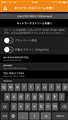このページのスレッド一覧(全829スレッド)![]()
| 内容・タイトル | ナイスクチコミ数 | 返信数 | 最終投稿日時 |
|---|---|---|---|
| 1 | 2 | 2019年6月1日 18:19 | |
| 16 | 17 | 2019年6月16日 22:01 | |
| 8 | 8 | 2019年4月2日 18:10 | |
| 6 | 1 | 2019年3月29日 11:50 | |
| 2 | 4 | 2019年3月25日 00:37 | |
| 1 | 8 | 2019年2月1日 21:41 |
- 「質問の絞込み」の未返信、未解決は最新1年、解決済みは全期間のクチコミを表示しています
ビデオカメラ > JVC > Everio GZ-HD300
VISTAからWIN10に変えることにしました。ビデオがVISTAのPCに入っているのですが、WIN10にEverio MediaBrowser; HD Editionをインストールして対応しているフォルダにビデオデータをコピーすればいいのでしょうか?
以前、VISTAが調子が悪くなり一旦外付けHDDに非難させてたりしたところ一部のビデオがカレンダーで認識できなくなってしまいました。
ただ単にコピーするだけではダメでしょうか?
![]() 0点
0点
以下のリンクのEverio MediaBrowser HD Edition Ver.2のQ&Aを見る限りは基本、コピーで行けるようですよ。但し、正しく認識させるためにライブラリ画面の[ファイル] メニューから[ライブラリにフォルダーごと追加...] を選択する必要は場合によってはあるでしょう。
http://www.pixela.co.jp/oem/jvc/mediabrowser/j/mediabrowser_hd_2/qa.html#qa30
まあでもアップデートが2015年でビタッと止まっているのは困りもんですね。何かの不都合でどうしても駄目なら別途ソフトを買う必要はあると言う覚悟は必要かと思います。
http://www.pixela.co.jp/oem/jvc/mediabrowser/j/
書込番号:22704493
![]()
![]() 0点
0点
>sumi_hobbyさん
返信ありがとうございます。
ver1なのですが同じようにやってみます。
書込番号:22706571 スマートフォンサイトからの書き込み
![]() 1点
1点
ビデオカメラ > JVC > Everio R GZ-RY980
このカメラは撮影中に別売りのWi-Fi機器を付けたらWi-Fi経由でスマホ、PCに映像を映すことが出来ますが
はっきりとした事が書いていませんのでわかる方は教えてくれませんか>
http://manual3.jvckenwood.com/cam/pc/c8c/gz-ry980jp/WBSPSYrlgbmdif.php
〇対応するルーター機器やパソコン(ソフト、機種)などは何でしょうか?
(パソコン自体はウインドウズ10でそこそこの性能があれば良いかと思いますが)
〇ルーター使用してどうやってスマホやパソコンに再生設定をするか。
〇他にアドバイスがあれば。
使用目的として、2階で撮影中に1階のテレビで映像を見たいと思っています。
画質設定は1080で問題ありませんが、どの機器を使用してどのようにやるかの方法がないので
分かる方は是非教えてほしいです。
よろしくお願いします。
![]() 4点
4点
>gerenさん
初めまして!
ストリーミング機能と防塵・防水・対低温などのタフさを備えた当機種を私も昨年末に購入しました。
たしかにストリーミングまで辿り着くまで試行錯誤を繰り返しやっと使えるようになりました。
gerenさんがおっしゃるように、取説にはストリーミングに関してかなり説明が割愛されていると思われ、
肝心のストリーミングの接続IDは説明書に記載がなく本体モニタのステータス表示で確認するといった非常に分かりずらいものでした。
さて、ストリーミングに辿り着くにはいくつかのステップ踏んで設定と動作確認を行いようやく動作するといったレベルです。
まずはそのステップを掻い摘んで申しますと、
1. カメラ本体でwifiが動作し、スマホやwifi付きパソコンからダイレクトにカメラに接続してみる。
2. wifi接続が確認できたら、Webブラウザを起動しカメラに表示されているIPアドレスを入力し、Webブラウザで映像を表示してみる。
3. カメラ本体のストリーミングを有効にし、スマホやノートパソコンからフリーのストリーミング再生ソフトでLive映像を確認する。
ここまでは、カメラとスマホ又はwifi付きパソコンと直接wifi接続する方法です。
4. 最後に無線アクセスポイント(wifi機能付きルータなど)を経由した、「カメラ」→「wifiルータ」→「スマホorパソコン」でLive映像を確認する。
と言った流れになります。
※gerenさんが最終的に求めているテレビでLive映像を見たいという点については、テレビにストリーミング再生ソフトが内蔵しているものは私は知らないので、簡易的にテレビのWebブラウザ機能で見るか、またはスマホやパソコンをテレビにHDMI接続してストリーミング再生ソフトで見るといった方法になるかと思います。
書込番号:22666440
![]() 2点
2点
>gerenさん
カメラのUSBにwifi子機を接続した状態で、
「メインメニュー」−「システム...」−「ネットワーク設定...」−「接続設定」
ここでUSBに接続したwifi子機を認識すると画面に「無線LAN」と表示されます。
次に「>」タップし「ダイレクト接続」を選択
「>」タップし「手動設定」を選択
「>」タップし「SSID」に好きな文字列を設定。写真では「JVC-RY980」
「>」タップし「パスフレーズ」を設定
「システム」に戻って「ネットワーク」を「入」に設定
これでカメラ側のwifi設定は完了
次にスマホあるいはwifi付きパソコンのwifi設定から、カメラに設定したSSIDを選択しパスワードを入力して接続完了。
次にスマホ、パソコンのWebブラウザを起動しURL欄に「192.168.0.1」を入力すると写真2のID、パスワード入力画面が表示される。
IDとパスワードは初期値の「jvc」(小文字)と「0000」を入力すると写真3の画面が表示される。
ここで「ビューリモコン」アイコンをタップすると、写真4のようにカメラを通じてWebブラウザに映像が表示されます。
まずはここまで確認してみてください。
書込番号:22666534
![]()
![]() 3点
3点
>Coco.dokoさん
とてもご丁寧に本当にありがとうございます。
ちなみに、ストリーミング再生ソフトは具体的にはPCプリインストールされているのはないですかね?もしダウンロードするならオススメがあればぜひ教えてもらいたいです。
他にもアドバイスあれば是非です。
あと、ちょっと先ですが6月にレンタルして、この内容を元にして繋がるかやってみます。レンタルで使えたら購入します。
またレンタル時にも質問させてください。
宜しくお願いします!
書込番号:22666633 スマートフォンサイトからの書き込み
![]() 0点
0点
>gerenさん
まだ購入されておらず、お手元に無い状態だったのですね。
先に記載した設定はwifiとの接続方法であり、ここまでは取説を読んでできるかと思います。
ライブストリーミングはここから先の設定で、そこからが肝となります。
また近々にお返事いたします。
ちなみにストリーミング再生ソフトは「VLC」で確認しております。
このソフトはフリーで、IOS版、Android版、Windows版、Mac版などマルチプラットフォームに対応しております。
書込番号:22667440
![]() 1点
1点
>Coco.dokoさん
今、ビデオカメラ届きましたので、教えてもらったほうほうでやってみますね。
書込番号:22735195 スマートフォンサイトからの書き込み
![]() 0点
0点
ビューリモコンまで出来ました。これからご紹介頂いた、フリーのストリーミングソフトを入れますが、是非アドバイスをお願いします!
今から色々やってみますので!
書込番号:22735232 スマートフォンサイトからの書き込み
![]() 1点
1点
>Coco.dokoさん
今日からレンタルで借りてますが、ライブストリーミング設定が全然わかりません。VLCやStreamlabs OBSを入れてみたりユーチューブライブ設定しましたが、そのカメラとの接続方法が全然わからなくて。
明日返す必要があります。
アドバイスよろしくお願いします。
書込番号:22736071
![]() 0点
0点
>gerenさん
こんにちは。
カメラが手元に届いたようで、Wifiでの接続確認もできたようですね。
ストリーミング設定の前に、カメラ側のWifiを起動させておいてください。
wifiが起動していないと、ストリーミングの設定ができないようです。
写真1の「ストリーミングサーバー...」をタップし、写真2の4種類の内どれでも構いません。
※4パターンのストリーミング設定を予め登録できるという機能です。
写真3の「タイプ」を「RTSP/RTP」、「パスワード」は任意の4文字です。ここでは便宜上「0000」にしております。
ストリーミング設定の画面から戻り、写真4の「ストリーミング」を「入」にします。
これでストリーミング配信が開始さた状態となりました。
書込番号:22736125
![]() 1点
1点
>Coco.dokoさん
ありがとうございます。ここまで出来ました!
時間がないので、大丈夫でしたらどんどん教えてもらえますか?
宜しくお願いします。
書込番号:22736141 スマートフォンサイトからの書き込み
![]() 0点
0点
続いて、カメラのステータス画面で写真1になってことを確認してみてください。
次に、ストリーミング再生ソフトのVLCに移ります。
VLCが入ったスマホ、パソコンがカメラのwifiと接続されていることが前提です。
メニューの中から「ネットワークストリーム」を選択し、URLに写真1のように「rtsp://192.168.0.1:554/stream」と入力すると、写真3のようにIDとパスワードの入力が求められます。
ここで、カメラのステータス画面にもあったように、IDが「JVC」、パスワードが「0000」と入力しログインすると、VLCの画面で映像が映しだされます。
書込番号:22736144
![]() 0点
0点
>Coco.dokoさん
ありがとうございます。写真と違ってて今確認しています。アクセスポイント設定でよろしいでしょうか? 2階にあるビデオカメラを1階のパソコンなどに繋げたいので。
アドバイスあれば宜しくお願いします。
書込番号:22736187 スマートフォンサイトからの書き込み
![]() 0点
0点
>gerenさん
wifiの設定は、まずは「ダイレクト接続」で試すのが良いかと思います。
ダイレクト接続はカメラ本体がアクセスポイントの役目を果たしますので、直接、スマホ、パソコンがカメラにwifi接続しますので構成が複雑にならず良いかと思います。
その次のステップとして、カメラとスマホ・パソコンの間にwifiルータを介して接続するのが良いかと思います。
家の1Fと2Fという環境ではダイレクト接続はwifi電波の距離が厳しいかと思いますが、まずはストリーミングが動作することを確認するのが良いかと思います。
書込番号:22736247
![]() 0点
0点
>gerenさん
アクセスポイント接続の場合は、カメラのステータス画面にwifiルータから払い出されたIPアドレスが表示されていると思いますので、先程ご説明しました、VLCで入力する「rtsp://192.168.0.1:554/stream」の192.168.0.1を、そのIPアドレスに変えて入力してみてください。
書込番号:22736294
![]() 0点
0点
>Coco.dokoさん
いろいろ丁寧にありがとうございます。
お陰さまで接続できました!本当に感謝します!
一人でやってたら、多分明日いっぱいになってもできなかったと思います。本当に助かりました。
明日細かいセッティングもしてみますね。まあYouTubeとそのライブストリーミングソフトはまだ全然できませんが、このVLCで繋がるだけでも目的の8割は達成してます。
本当に感謝します。
書込番号:22736493 スマートフォンサイトからの書き込み
![]() 2点
2点
>Coco.dokoさん
明日ちょっと本番で撮影しますので、不具合やわからない事あれば質問させてくださいね。宜しくお願いします。
書込番号:22736494 スマートフォンサイトからの書き込み
![]() 0点
0点
>gerenさん
自分も明日は、このカメラをイベントで使用しておりますので、即答できないかもしれませんがご了承ください。
書込番号:22737199
![]() 2点
2点
>Coco.dokoさん
今日、本番で使ってみましたが、お陰さまでとても良く写りました!他に見ている人も画質綺麗!と言っていました。
まあ時々画像や音が途切れたりはしますが、充分な範囲でした。
1つだけ不便でまずいなあと思ったことは、電源切ると、ライブストリーミングが切になってしまい、これを入にするのにタッチパネルをいろいろ触れないといけないのが大変面倒ですね。
設定でずっと入のままに出来ると相当便利なのですけどね。
書込番号:22740385 スマートフォンサイトからの書き込み
![]() 0点
0点
ビデオカメラ > JVC > Everio GZ-RX500
中古のcu-bd5を購入 とgzrx500 を付属のケーブルでつなぐには…合わないcu-bd5 側がmini Bで gzrx500 側が micro B どこでケーブル購入すればいいのですか?付属のケーブルmini A mini Bなんで…
書込番号:22571700 スマートフォンサイトからの書き込み
![]() 1点
1点
仕様や取説等を見ると確かにRX500はマイクロAB(AB兼用可能)でCU-BD50はミニBですね。多分、ずばりのケーブルは無いので一般的に手に入り安いUSB A - USB ミニBとマイクロB - USB Aの変換を組み合わせるのが良いと思います。
ケーブル自体はスリムな方が取り回しは良いでのそのような観点からサンワサプライ 極細ミニUSBケーブル (ミニBタイプ) ブラック 1m KU-SLAMB510BKを選ぶとしてマイクロB - USB A変換はノーブランドの以下のような製品があります。
https://www.amazon.co.jp/dp/B003V1XNEU/
https://www.amazon.co.jp/dp/B00ESV6VXM/
書込番号:22572166
![]()
![]() 1点
1点
こんにちは。JVC旧機種ユーザーです。
メーカーJVCは、仰る用途には別売(補修部品扱い?)の変換アダプター「QAM1588-001」を使えって言ってますね。
CU-BD5付属ケーブルの一端に継ぎ足して、Type-Cプラグに変換するものです。
過去の一部JVC機種には標準添付でしたが、RX500には添付されていません。
https://www3.jvckenwood.com/dvmain/acc/cu-bd50.html
実勢¥1000前後のようです。
https://www.yodobashi.com/product/100000001002956798/
別案、
上記みたく継ぎ足しが煩わしい・不恰好に感じるようなら、 この辺↓のMicroB〜Type-Cのケーブル一本モノで直結する手もアリでしょう。
JVCの指定外なので自己責任ですが。
●サンワサプライ KU-CMB10
https://www.sanwa.co.jp/group_search/group_list.asp?code=KU-CMB10
実勢¥1200前後ですね。
https://www.amazon.co.jp/dp/B01N461LZH/
ご確認/ご検討を。
書込番号:22572521 スマートフォンサイトからの書き込み
![]()
![]() 2点
2点
皆さんありがとうございます。
QAM1588-001は mini ABメス→micro Aオス
GzRX500
の取説p27にはQAM1588-001 miniBメス→microAオス
と記載があります。書いてあれことが違うのかな?
mini Aメスとmini ABメス は同じと解釈してよろしいのでしょうか?であれば…メーカー推奨のQAM1588-001を購入しようかとおもいます。
無知ですみません。
書込番号:22572577 スマートフォンサイトからの書き込み
![]() 0点
0点
MiniAB云々は気にしなくてOKです。
私も無難な純正品をお勧めします。
補足情報、
USBのMiniAとMiniBって、本来は接続する機器の主従関係によって使い分けるべきものです(標準のタイプAとBの関係と同様)。
そのため、外側の金属部分の形状が違う別物なんですが、そのサイズがほぼ一緒で凸凹の形状がちょっと違うだけ・電極の並びが一緒なことから、QAM1588-001のMiniなメス側(ジャック)の形状はABどっちのプラグでも挿し込める形状・構造に作ってある、ってことです。
書込番号:22572730 スマートフォンサイトからの書き込み
![]() 1点
1点
更に補足。
CU-BD5/50に添付のケーブルは両端の形状が微妙に違ってて、一方がMiniAで他方がMiniBです。お手元の現物を見てお分かりかと思いますが。
CU-BD5/50本体のジャックはMiniBで、自ずと添付ケーブルのMiniBなほうのプラグしか刺さらないです。よって他方MiniAなほうのプラグにQAM1588-001のMiniなジャックを繋ぎ、QAM1588-001のType-CプラグをRX500に繋ぐことになります。
結局、QAM1588-001がMiniA/B両対応なジャックを使っているからといって特段のメリットがある訳でなく、逆にデメリットしかない気がします。
QAM1588-001が添付ケーブルのどちらの端にでも繋げられちゃうために、うっかり本来繋ぐべき側でないほうに繋いでしまい、あれ?ドライブ側のジャックと形が合わず繋がらないぞ、なんて勘違いをするかも、ですので。
#この辺のJVCの意図がよく分からない。。
その点、上で書いたサンワサプライ製品のごとく両端の形状が全然違うMicroB〜Type-Cが作り付けられたケーブルだと、間違いようがないんですけどね。
まぁ実物を手にしてみれば判ることながら、念のためご注意を。
書込番号:22573137 スマートフォンサイトからの書き込み
![]()
![]() 2点
2点
皆さんありがとうございました!
QAM1855-001メーカー推奨のケーブル購入で無事接続、ブルーレイに書き込む事が出来ました。ありがとうございました。
書込番号:22573446 スマートフォンサイトからの書き込み
![]() 0点
0点
>5656さんさん
無事解決されたようですが。。
ごめんなさい、上の当方レスの中でMicroBと書こうとしてType-Cと何度も間違って書いちゃってましたね。意は酌んで頂けてたようですが。
大変失礼しました。
書込番号:22575329 スマートフォンサイトからの書き込み
![]() 1点
1点
わざわざすみません。
理解してました。
色々とありがとうございました!
書込番号:22575330 スマートフォンサイトからの書き込み
![]() 0点
0点
ビデオカメラ > JVC > Everio R GZ-RX670
RX680は
「防水性能を強化し、水中での撮影可能時間をより長くするとともに、
新たに水深1mでの4時間の撮影に対応」
ということのようです。
具体的には、今まで水深5m30分だったのが1時間になった。
https://www3.jvckenwood.com/press/2018/gz-rx680_gz-r480.html
書込番号:22565742
![]() 4点
4点
ビデオカメラ > JVC > Everio GZ-E325
木曽駒たーぼさんの質問(コンバージョン)主旨と同様の話かもしれませんが、このカメラの撮影があまりに広角じゃなく(最もズームアウトにしてもかなりドアップ)困ってます。
どこかへんなメニュー等触ってしまったのか取扱説明書を熟読したのですが、見当たらず…。元の仕様がそうだとしたら、ここまでドアップスタートはおかしいなあと今更ながらに。いつも被写体から距離をとらないと画面からはみ出してしまいます。例えばお城や寺とかの建物類はてきめんに。
ここをいじっちゃったんじゃないの?といった基本的なミスがもしあれば〜との淡い期待で質問させていただきました。
この当時のビデオカメラはこんなものだったんでしょうか?
今更ながらの質問で恐縮です!
書込番号:22549390 スマートフォンサイトからの書き込み
![]() 0点
0点
お早うございます。
最近のデジカメは最広角の画角が24mm〜28mm程度、ビデオカメラでもソニーやパナソニックのものは25mm〜30mm以下程度です。しかしGZ-E325の仕様を以下のリンクから調べると最広角でも40.5mmと言う事でかなり画角が狭い事が分かります。
http://manual3.jvckenwood.com/c3a/lyt2536-001jp/JEAWSYezlaodkr.php
まあ購入してしまったものはしょうがないのでともかく後ろに下がって画角を確保するしかありませんね。どうしても対応が困難なら機種の乗り換えも検討する必要があるでしょう。
書込番号:22549427
![]()
![]() 1点
1点
アップ気味になると思われる尺度は、それぞれだと思いますが、X0.7程度のワイドコンバージョンレンズを取り付けることができればだいぶ違ってきます。望遠が売りのカメラの宿命です。
手振れ補正を切りにすると若干広角にはできます。手振れ補正を強めに設定すると広角はややアップ気味に強調される度合いが強くなります。
書込番号:22549510
![]()
![]() 1点
1点
>やっぱり傑作RS-1506U 38-2Tも可さん
>sumi_hobbyさん
早速の解説&アドバイスありがとうございました。
やはりそういう仕様なんですね。
購入した価格も価格だったので、乗り換えを検討したいと思います。
書込番号:22556418
![]() 0点
0点
10年以上前の「殆ど」のビデオカメラでは、
広角端が換算f=40~45mmでしたので、
・そもそも広角ではない(^^;
・私は0.5倍や0.6倍のワイコンを多々付けていました(^^;
書込番号:22556491 スマートフォンサイトからの書き込み
![]() 0点
0点
ビデオカメラ > JVC > Everio GZ-F200
この機種を購入検討中です。
使用用途は、主に室内でのペットの撮影です。
ですが、量販店へ行くと、このメーカーの機種の取り扱いは少なく、
パナソニックやソニー製品が売り場の大半を占めています。
パナソニックやソニーのほうが格上なのでしょうか?
ビデオカメラはまだ使ったことがない初心者です。
よろしくお願いいたします。
![]() 0点
0点
こんにちは。JVC旧機種ユーザーですが。
ビデオカメラのテレビCMで流れてるのって、今時はパナとソニーくらいですよね。
メーカーもあまり力を入れてないんでしょう。
今や近所の量販店でもチラシの目玉特価商品に挙がる筆頭がJVC機種、且つその量販店チェーン専用商品=メーカーカタログ外の機種だったりします。
ジャパネットやトーカ堂みたく各種通販も然り、で。
初めて手にするのなら、お店でじっくり弄れるメーカー/機種をお勧めします。
書込番号:22429033 スマートフォンサイトからの書き込み
![]()
![]() 0点
0点
ぽとす01さん、こんにちは。
JVCのビデオカメラの、最大の売りは、防水、防塵、耐衝撃、耐低温といった性能を備えて、ハードな環境にも耐えられるタフさですが、室内のペット撮影では、そのような性能は、あまり活きてこないと思います。
それに対し、パナソニックやソニーのビデオカメラは、手振れに強かったり、ピント合わせが速くて正確だったり、暗所に強かったりしますので、、、
ぽとす01さんの目的には、パナソニックやソニーのビデオカメラの方が、適しているように思います。
書込番号:22429141
![]()
![]() 0点
0点
ビデオカメラは入学式卒業式シーズンと運動会シーズンに売れる季節商品だと言われますが、その目的はずばり望遠性能と長時間連続撮影でしょう。ソニーのCX680は空間光学手ブレ補正と言う望遠になればなるほどに効きの強さを実感出来る仕掛けと内蔵メモリ64GBの大容量です。パナソニックのW585MはiA90倍のズームやソニーと同じ64GBの大容量メモリを内蔵しています。
しかしながら今回の撮影目的では何十倍もズームをする事は稀でしょうし、関連して手ブレ補正性能も気にならなくなる、そして連続撮影時間もいらないと言う事になるでしょう。僕の印象としては広角で写すならソニーのCX680やパナソニックのW585Mと比べてJVCの画質が明確に劣る事は無いと思います。
但し、使いこなしに注意すべき点があって手ブレ補正に関してはあまり期待しない事です。先程手ブレ補正性能は気にならないと書いておきながら何言ってんだと思うかもしれませんが、かなり制約が有ることを示しています。手ブレ補正の効きを良くしようとしてアクティブにすると5倍までしかズーム出来ない、普通にズーム出来るパワードアクティブにすると画角がかなり狭くなって画像が荒れます。画像がどんな感じかはRX600での代用ですが動画からの切り出しを貼っておきます。
もう一点は広角が狭いと言う事です。F100の最広角は35mm判換算で40.5mmとかなり狭いです。僕も昔は最広角45mmとかのビデオカメラを使っていた事がありますが、かなり後ろに下がってやっとなんとかなるかなと言う室内撮影の場面に何回も遭遇しています。その点、CX685は26.8mm、W585Mでも28mmと広く、室内撮影でポジション取りに困ることも殆ど無いでしょう。
総合的に勘案してまあソニーやパナソニックの機種のほうが使い勝手は良いだろうなと思います。
書込番号:22429488
![]()
![]() 1点
1点
>ぽとす01さん
この機種、電子式手ぶれ補正なのですが、それでもいいのですか?
書込番号:22429875 スマートフォンサイトからの書き込み
![]() 0点
0点
ぽとす01さん
>パナソニックやソニーのほうが格上なのでしょうか?
暗い場所ではやはりJVCは画質低下が他社より大きいように見えますので
室内が多い場合は他社のほうが良いと思います。昼間は会社による
違いは少ないと思います
このチャンネルですがナニゲに画質が良くて毎日のように見てます
https://www.youtube.com/channel/UCyjqvcOieGYO7wot-RUgsPg
ビデオカメラはどこのか不明ですがJVCではないように見えます
書込番号:22430213
![]() 0点
0点
ビデオカメラのシェアでは、 SONY Panasonic が格上。
画質という意味では どういう比較の仕方かによるので、スレ主の質問の仕方では、一概に回答できない
室内でペット撮影なら、スマホでよいのでは?
書込番号:22430354
![]() 0点
0点
>室内でペット撮影なら、スマホでよいのでは?
そのほうが遥かに高画質ですからね(^^)
光学ズーム無しが普通で、一部2倍望遠ぐらいの切り替えズームスマホもある程度ですが(^^;
書込番号:22431742 スマートフォンサイトからの書き込み
![]() 0点
0点
>ありがとう、世界さん
>Premium Movie Masterさん
>W_Melon_2さん
>sumi_hobbyさん
>secondfloorさん
>みーくん5963さん
みなさん、ありがとうございます。
書込番号:22436041
![]() 0点
0点
クチコミ掲示板検索
新着ピックアップリスト
-
【どれがおすすめ?】電源を買うならどれ?締切:あと4日
-
【欲しいものリスト】PC構成20251031
-
【欲しいものリスト】メインPC再構成
-
【Myコレクション】自作構成
-
【欲しいものリスト】pcケース
価格.comマガジン
注目トピックス
(カメラ)